发表于: 2019-09-20 01:26:41
2 990
任务进展
1. 任务进度:10%;
2. 今日情况:
① 再次快速看了一遍bootstrap的基础(https://www.imooc.com/learn/141),但应用起来还是很懵,感觉像是html的标签默认样式的延申,主要方便在于JS插件的引用,可以更方便地通过声明类来实现交互动作;
② 然而在html文件的应用上,还是需要自定义样式(https://v3.bootcss.com/customize/),再下载下来应用,争取做到减少index.css的css代码,多用bootstrap的样式,通过类声明来规范html文件;
3. 任务问题:
① 不清楚如何实现多个html文件的页面整合为一个html文件,通过点击按钮实现html文件的切换,如同任务6的弹出页,可能需要iframe的封装吧;
② 学习如何自定义bootstrap的样式,来应用在不同风格的页面上,尤其在布局上实现与rem结合、自适应宽度等;
4. 明天任务:
① 自定义bootstrap的默认样式,减少index.css的代码应用;
② 完成三个页面的样式,尝试如何只需转为一个服务器地址表现三个页面的跳转(应该有吧);
bootstrap的基础补充
一、全局样式
- 1. 排版
① 标题(h1~h6/.h1~.h6),还有副标题(small标签,作为内联元素,可以插在h1等之间),其中h1为36px,h2为30px,h3为24px,h4为18px,h5为14px,h6为12px;除了在html文件中标签引用,还可以类引用,效果一样;
② 文本:默认为14px,行高为20px,底部外边距为10px,颜色为#333;
- 2. 对齐:
- ① .text-left:左对齐
- .text-center:居中对齐
- .text-right :右对齐
- .text-justify:两端对齐
- ② .text-uppercase:大写
- .text-lowercase:小写
- .text-capitalize: 首字母大写
- 3. 文本样式:cite标签为将字体改为normal,mark标签为突出,del标签为删除线,ins标签和u标签为下划线,small标签为缩小字体,i和em标签为斜体,b和strong标签为强调,.lead的类名也是突出强调;
.text-muted:提示,使用浅灰色(#999)
.text-primary:主要,使用蓝色(#428bca)
.text-success:成功,使用浅绿色(#3c763d)
.text-info:通知信息,使用浅蓝色(#31708f)
.text-warning:警告,使用黄色(#8a6d3b)
.text-danger:危险,使用褐色(#a94442)
- 4. 表格:简单样式为.table,都是用类名应用,可以空格分隔来应用多个类,同样也可以声明其他类来使表格变色,如.danger为红色,.active为悬停变色,.success为绿色,.info为淡蓝色,.waring为黄色,以下类型可以组合应用,但必须先声明.table,后应用以下类型;
.table-bordered:带边框的表格
.table-striped:条纹状的表格
.table-hover:悬停变色的表格
.table-condensed:紧凑的表格
table-responsive:响应式表格,会出现滚动条
- 5. 列表:无序列表ul~li,有序列表ol~li,定义列表dl~dt、dd,都可以列表嵌套
.list-unstyled:可以去除默认的列表样式的风格
.list-inline:把ul或ol垂直列表换成水平列表,而且去掉项目符号(编号),保持水平显示,变为水平导航
.dl-horizontal:可以使dl在大于768px的屏幕时,具有水平定义列表效果,小于时变为垂直;
- 6. 代码:
<code>:一般是针对于单个单词或单个句子的代码;
<pre>:一般是针对于多行代码(也就是成块的代码),里面空格几个就显示几个;
.pre-scrollable:控制代码块区域最大高度为340px,超出这个高度会在Y轴出现滚动条;
<kbd>:一般是表示用户要通过键盘输入的内容,变为黑色圆角矩形作为背景;
无论哪个标签代码,小于号(<)要使用硬编码“<”来替代,大于号(>)使用“>”来替代
- 7. 表单:建立在form标签里面,同样通过类名应用,也可以空格分隔来使用多个类名
① .form-group可以作为输入框组件(自带margin间距);
.form-horizontal,声明在form标签,使form-group表单组件内水平排列;
.form-inline,声明在form标签,可以把块状元素变为内联元素;
.form-lg或.form-sm可以使输入框变大或变小;
.sr-only可以把label的文本消失,.control-label把label变为可应用组件样式的文本;
② input必须声明type,输入框样式才生效;
.form-control给输入框可以应用样式,自带点击发光效果;
③ select~option组合为单行下拉选择框,添加multiple在select标签,可以变为多行选择框;
④ textarea,添加“.form-control”类名,则无需设置cols属性,已默认宽度为100%,再设置rows行数即可;
⑤ checkbox、radio,复选和单选框,通过放在label标签内,实现对齐,checkbox连同label标签放置在一个名为“.checkbox”的容器内,radio连同label标签放置在一个名为“.radio”的容器内,即
div(.checkbox )> label > input(type="checkbox") > 文本
如果checkbox需要水平排列,只需要在label标签上添加类名“checkbox-inline”,如果radio需要水平排列,只需要在label标签上添加类名“radio-inline”
⑥ 按钮:input[type="submit"]或button标签、a标签可以变为按钮,建议使用button或a标签来制作按钮
.btn变为圆角按钮,以下的类型都要先声明.btn后应用;
.btn-default变为白色圆角按钮,且带悬停变色,为默认按钮;
.btn-success可以使按钮变为绿色,primary为深蓝色,info为淡蓝色,danger为红色,warning为黄色;
.btn-link为蓝色连接文本;
.btn-lg或.btn-sm使按钮变大或变小,.btn-xs为超小型,适用于表单中的input,textarea和select控件;
通过设置控件的height,line-height,padding和font-size等属性来实现控件的高度设置;
.btn-block可以变为块状元素;
.active把悬停状态变为点击状态,.disabled变为禁用状态,如果legend中有输入框的话,这个输入框是无法被禁用的,
.disabled类名不会禁止按钮的默认行为,比如说提交和重置行为等,在元素标签中添加“disabled”属性的方法是可以禁止元素的默认行为;
.form-control可以应用获取焦点的状态
⑦ 表单的验证状态:在.form-group的div中应用,.has-success可以把组件里的样式变为绿色,.has-warning为黄色,.has-error为红色,添加类名“has-feedback”,可以显示相应的icon作为符号;
给span标签添加"help-block"类名,将提示信息以块状显示,并且显示在控件底部,或者以网格系统来显示在控件后面;
- 8. 图片:应用以下类名,需要通过其他的方式来处理图片大小,比如说控制图片容器大小
.img-rounded:圆角效果;
.img-circle:变为圆形;
.img-thumbnail:变为带有边框的圆角图形,缩略图片,配合网格系统实现,再添加一个div同级元素,声明为caption,可以添加说明内容p标签,标题h3标签、按钮btn标签;
img-responsive:响应式图片,主要针对于响应式设计
- 9. 字体图标:即把图片以字体的形式引用,可以通过@fontface引用iconfont,或者在iconfont网站上引用,如需引用默认的bootstrap的字体图标,直接连接bootstrap的css即可
① 打开iconfont引用的字体图,选择需要引用icon下的字体名字,作为类名即可引用;
② 如需改变icon的样式,选择icon的类名(即最后一个空格的名),在另外的css声明其他样式即可,如改变字体一样;
如:<span class="glyphicon glyphicon-search"></span>
③ glyphicon的查看地址(http://w3c.3306.biz/bootstrap/eg/bootstrap--glyphicons-list.html)
三、渐进和响应式布局
- 1. 网格系统:
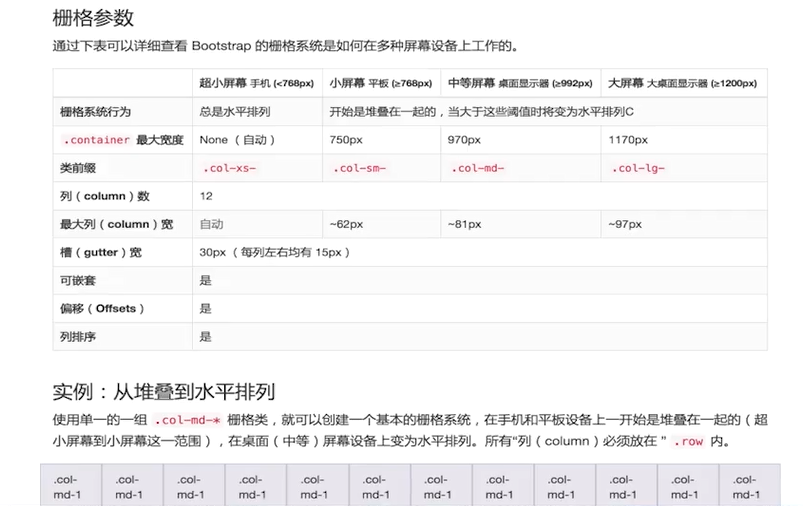
① 一般平分为12份,或者可以修改为24份等;
② 可以在类声明里,增加相应的类前缀即表示样式在哪个分辨率范围内生效,如.col-xs-12,即在768px下,元素占比为全屏的12/12,即100%,如.col-sm-3,则是在平板的分辨率,元素占比为全屏的3/12,所以可以声明所占的列数(最大列数为12);
③每个.col-xs-的占比在row类名的div里,即先声明row的div,再在里面声明各个元素的占比,但总数相加不能超过12;
④ 也可以增加offset来实现偏移,如.col-offset-xs-3,即从左往右偏移3个列数,要保证列与偏移列的总数不超过12;
⑤ 通过添加类名“col-md-push-*”和“col-md-pull-*” (其中星号代表移动的列组合数),实现向右偏移或向左偏移,可以完成交换位置;
⑥ 每个row类名的列都可以嵌套,嵌套的列总数也需要遵循不超过12列,如在col-xs-9的子元素也是平分为12份,再添加col-xs-3,其宽度为75%×25%;
- 单位:rem用作html声明,声明为0.625可以使em变为10px,为能兼容部分ie,可以先写rem再写px来适应;
四、组件
- 1. 怪异的属性(多为给障碍人士设置):
① role:给盲文浏览器识别的,作为语义化的标签;
② aria-label:配合读屏软件,识别输入框获取焦点时的内容;
③ tablndex:给tab键安排焦点转移的顺序;
④ data-:给页面数据增加data-,使数据不会显示在页面,方便在暗下进行传递,也方便组件交互;
- 2. 下拉菜单:.dropdown表示下拉菜单,而.dropdown-menu-right为右对齐;
① 写在dropdown类名的div里面,增加button并添加按钮样式,dropdown-toggle为下拉按钮的小三角图标,data-toggle=“dropdown”,即绑定选项信息在按钮上;
② 下拉菜单的选项信息为ul、li组合,在dropdown-menu的类名ul下增加li选项,作为下拉菜单的选项;
③ 添加一个空的<li>,并且给这个<li>添加类名“divider”来实现添加下拉分隔线的功能;
④ 同样添加一个空的li,可以添加类名class="dropdown-header",来做每个组的头部;
⑤ 右对齐时,可以在“dropdown-menu”上添加一个“pull-right”或者“dropdown-menu-right”类名;
⑥ 除了自带的悬停和点击状态,还有当前状态(.active)和禁用状态(.disabled)要另外声明;
- 3. 控件组:.input-group表示控件组,.input-group-addon可以放置额外的内容与图标;
- 4. 按钮组:.btn-group表示按钮组,可以里面放置多个按钮(声明.btn),并且实现整体圆角矩形;
① 将按钮组“btn-group”按组放在一个大的容器“btn-toolbar”中,实现相隔5px的工具栏;
② 通过btn-lg、btn-sm和btn-xs三个类名来调整padding、font-size、line-height和border-radius属性值来改变按钮大小;
③ 只需要把当初制作下拉菜单的“dropdown”的容器换成“btn-group”,并且和普通的按钮放在同一级,就可以实现dropdown按钮与其他按钮为一组;
④ 把水平分组的“btn-group”类名换成“btn-group-vertical”即可实现垂直按钮组;
⑤ 在按钮组“btn-group”上追加一个“btn-group-justified”类名,就可以等分分布,制作等分按钮组时,请尽量使用<a>标签元素来制作按钮;
⑥ 下拉菜单外部容器“div.dropdown”换成了“div.btn-group”,就可以实现按钮下拉菜单;
⑦ 通过在<button>标签中添加一个“<span>”标签元素,并且声明类为“caret”,可以实现下拉小三角;需要在“.btn-group”类上追加“dropup”类名,实现上弹小三角;
- 5. 导航:.nav为无序列表的导航,即写在ul~li的组合,当前状态(.active)和禁用状态(.disabled)要另外声明,以下也是必须先声明.nav再应用;
.nav-tabs为可切换的导航
.nav-pills为胶囊导航
.nav-justified自适应水平导航,需要和“nav-tabs”或者“nav-pills”配合在一起使用,占满宽度;
.nav-stacked为垂直导航,在导航项之间添加“<li class=”nav-divider”></li>”,可以实现分割线;
① 只需要将li当作父容器,使用类名“dropdown”,同时在li中嵌套另一个列表ul(class="dropdown-menu");
② 面包屑导航:为ol加入breadcrumb类名,实现告诉用户现在所处页面的位置(当前位置),即导肮路径;
- 6. 导航条:在导航外面添加父元素div,并声明为“navbar”,“navbar-default”来控制颜色;
① 通过增加一个div子元素,声明为“navbar-header”,其子元素再声明为“navbar-brand”来实现;
② 在navbar容器中放置一个带有navbar-form类名的表单,实现搜索栏;
<form action="##" class="navbar-form navbar-left" rol="search">
<div>
<input type="text" placeholder="请输入关键词" />
</div>
<button type="submit" class="btn btn-default">搜索</button>
</form>
③ 导航条提供的样式:导航条中的按钮navbar-btn,导航条中的文本navbar-text,导航条中的普通链接navbar-link;
④ .navbar-fixed-top:导航条固定在浏览器窗口顶部,.navbar-fixed-bottom:导航条固定在浏览器窗口底部;
⑤ 避免固定导航条遮盖内容:
body {
padding-top: 70px;/*有顶部固定导航条时设置*/
padding-bottom: 70px;/*有底部固定导航条时设置*/
}
⑥ 响应式导航条,即在不同宽度屏时,部分导航会隐藏;
a.保证在窄屏时需要折叠的内容必须包裹在带一个div内,并且为这个div加入collapse、navbar-collapse两个类名。最后为这个div添加一个class类名或者id 名;
b.保证在窄屏时要显示的图标样式(固定写法),btn嵌套;
c.并为button添加data-target=".类名/#id名",究竞是类名还是id名呢?由需要折叠的div来决定;
⑦ 反色导航条:将navbar-deafult类名换成navbar-inverse。其变化只是导航条的背景色和文本变为暗色;
- 7. 分页:.pagination在父元素中添加分页声明,如页数排列,写在ul~li组合,使用的是ul>li>a这样的结构,且必须最后有a标签才生效;
① 通过“pagination-lg”让分页导航变大;通过“pagination-sm”让分页导航变小
② 翻页:.pager放置在翻页区域,即写出向左翻页或向右翻页,同样也是写在ul上,再连接网站链接;
🌂.previous把链接左对齐,.next把链接右对齐,添加在li标签上;
④ 在li标签上添加了disabled类名的时候,分页按钮处于禁用状态,但同样不能禁止其点击功能,将a标签换成span标签来实现;
- 8. 标签:.label表示标签,可以通过.label-default等来改变颜色
如:<span class="label label-default">New</span>
① 徽章:像标签一样,使用span标签来制作,并添加badge类名,则如提示数字一样;
- 9. 进度条:.progress表示进度条,追加.progress-bar-striped使进度条颜色变为条纹
① 在子元素的div,添加class="progress-bar" style="width:60%;"则表示进度条位置在60%处,还可以写文本,来放在进度条内;
② 如需改变颜色,在class里增加progress-bar-状态,即可改为相应的状态色,如progress-bar-info/success/warming/danger;
③ 对于残障人员:
追加role="progressbar" aria-valuenow="40" aria-valuemin="0" aria-valuemax="100"
④ 动态条纹进度条:在进度条“progress progress-striped”两个类的基础上再加入“active”类名;
⑤ 层叠进度条:多个同级子元素声明为class="progress-bar" style="width:60%;",且相加不能超过100%;
⑥ 给进度条添加数值,只需要在子元素的div间写上数值文本即可;
- 10. 面板:多为弹窗或提示信息,.panel表示面板,写在div的嵌套;
① .panel-heading为面板的头部;
② .panel-body为面板的主体内容;
③ .panel-footer为面板的注脚;
④ .panel-default为默认的主题颜色,追加.panel-状态可以写在最外面的panel的div里,来改变头部的颜色,如primary/info/success/warming/danger;
⑤ 把面板理解为一个区域,在使用面板的时候,都会在panel-body放置需要的内容,可能是图片、表格(table)或者列表(list-group)等,如是与panel-body同级,则左右无间距;
- 11. 媒体对象:媒体对象即图文结合的内容区,一般是成组出现,包括
媒体对像的容器:常使用“media”类名表示
媒体对像的对象:常使用“media-object”表示
媒体对象的主体:常使用“media-body”表示
媒体对象的标题:常使用“media-heading”表示
① 使用“pull-left”或者“pull-right”来控制媒体对象中的对象浮动方式;
② 媒体对象的嵌套:只需要将另一个媒体对象结构放置在媒体对象的主体内“media-body”;
🌂媒体对象的列表:在写结构的时候可以使用ul,并且在ul上添加类名“media-list”,而在li上使用“media”
- 12. 列表组:.list-group代表列表组,写在ul、li里面,li即详细列表为.list-group-item;
① .badge代表数字的样式,如<span>13</span>
② .active为选中状态,disabled为禁用状态,也可以写其他状态;
③ 改变颜色,也是可以写为.list-group-item-状态,如info/success/warming/danger;
④ 如想给li添加链接,一种是在li的子元素为a标签,另一种是ul替换为div,li替换为a;
⑤ list-group-item-heading:用来定义列表项头部样式,list-group-item-text:用来定义列表项主要内容,添加在li或a的子元素;





评论